导读:今天跟各位分享一个于大多数人而言,有些陌生但又无比好用的方法,经常出现在一些看起来具有高级感的 PPT 中的PPT排版设计技巧——透视。
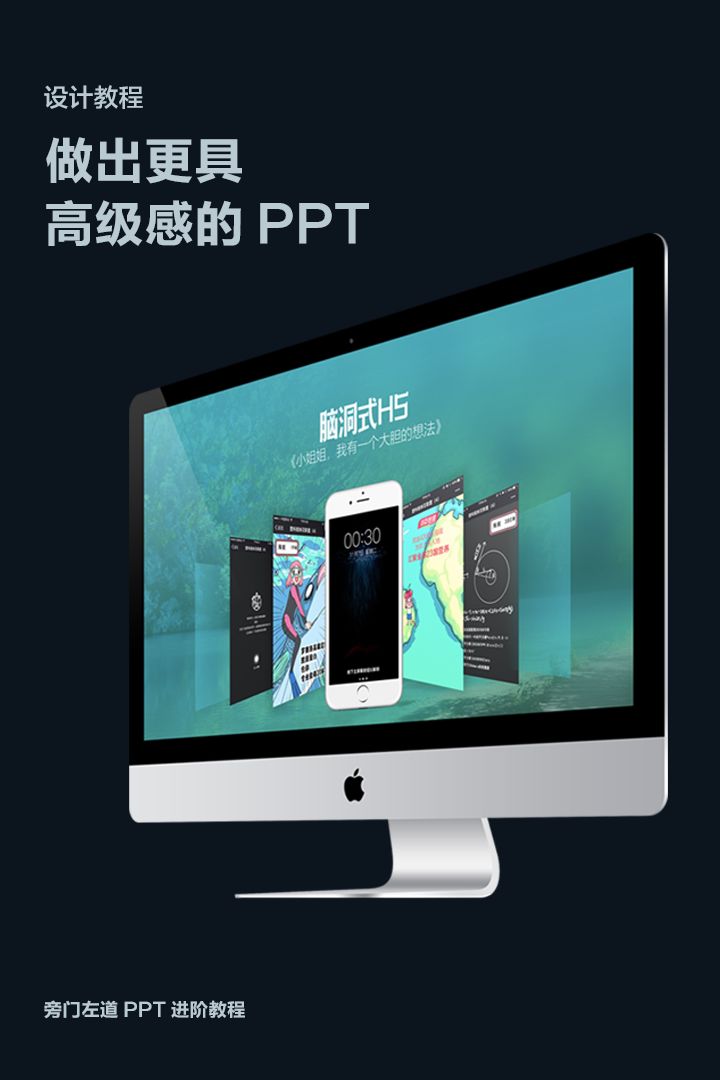
在进行PPT图片排版,或者图文排版时,将内容整齐地排列在页面上,难免有些单调,就像这样:
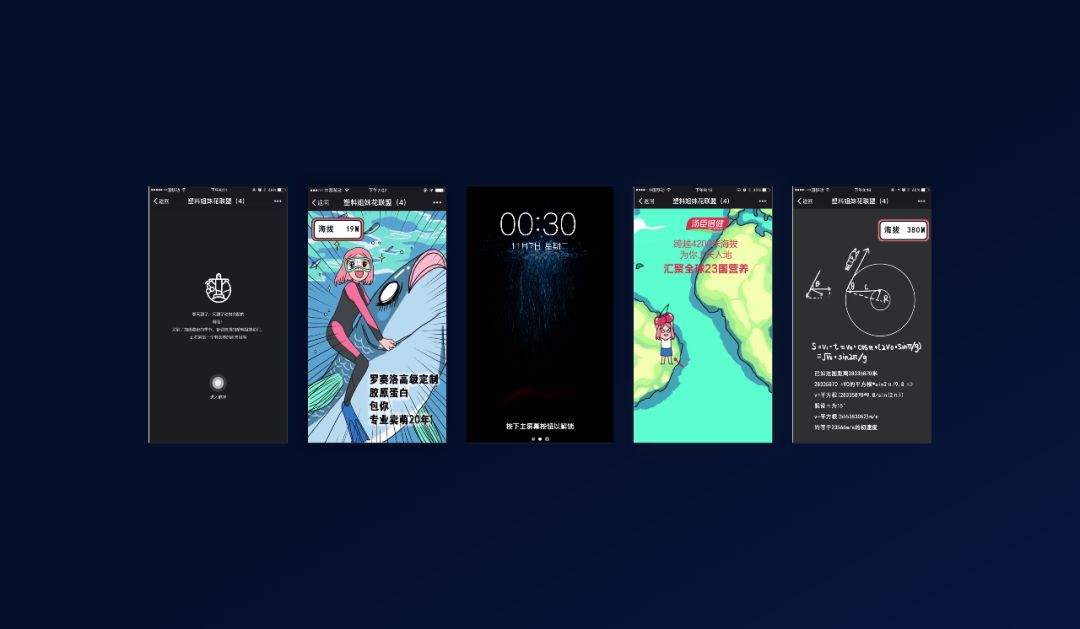
那么,如何才能解决这个问题呢?
这篇文章,就来跟各位分享一个,对大多数人而言,有些陌生,但无比好用的方法,经常出现在一些看起来具有高级感的 PPT 中,叫做透视。
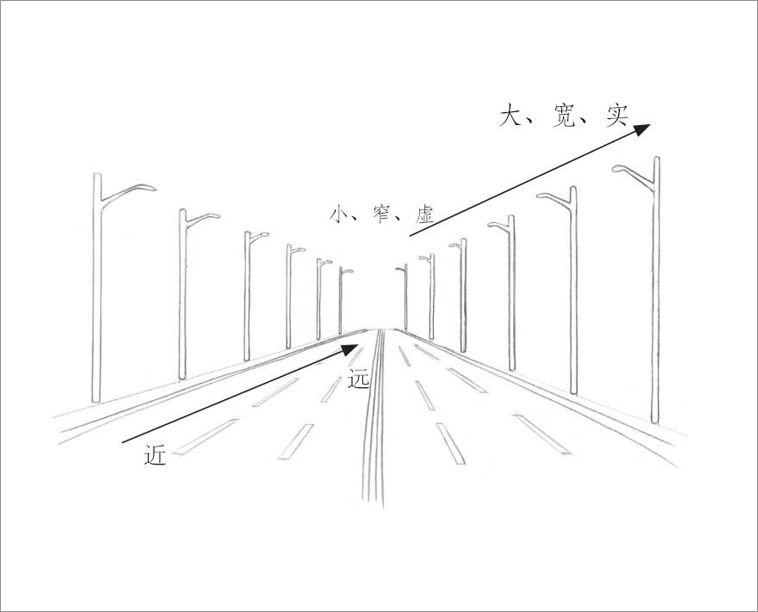
什么叫透视呢?简单来说,就是在平面上展示空间关系的一种方法。
常见的形式大概有这么3种。
这个好理解,离眼睛近,物体大,反之则小

近的物体比较清晰,远的则模糊

中间的图形较为清晰,边缘则逐渐模糊

从原理上来理解,大概就这么多。看起来好像也并不是那么复杂,对吗?
好了,关键问题来了,知道了这个之后,我们应该如何应用在 PPT 设计中呢?
案例一
比如我们看到下面这张页面,并列式排版,页面的视觉效果略显单调:
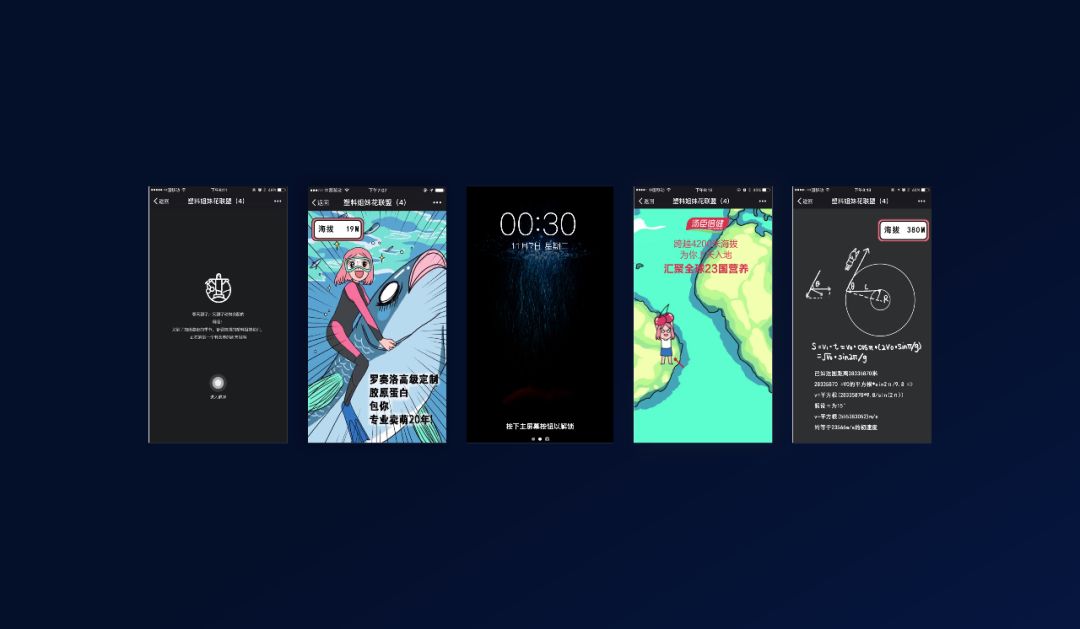
但如果我们按照前面说到的近大远小法进行排列,那么,页面的视觉效果会创意许多:

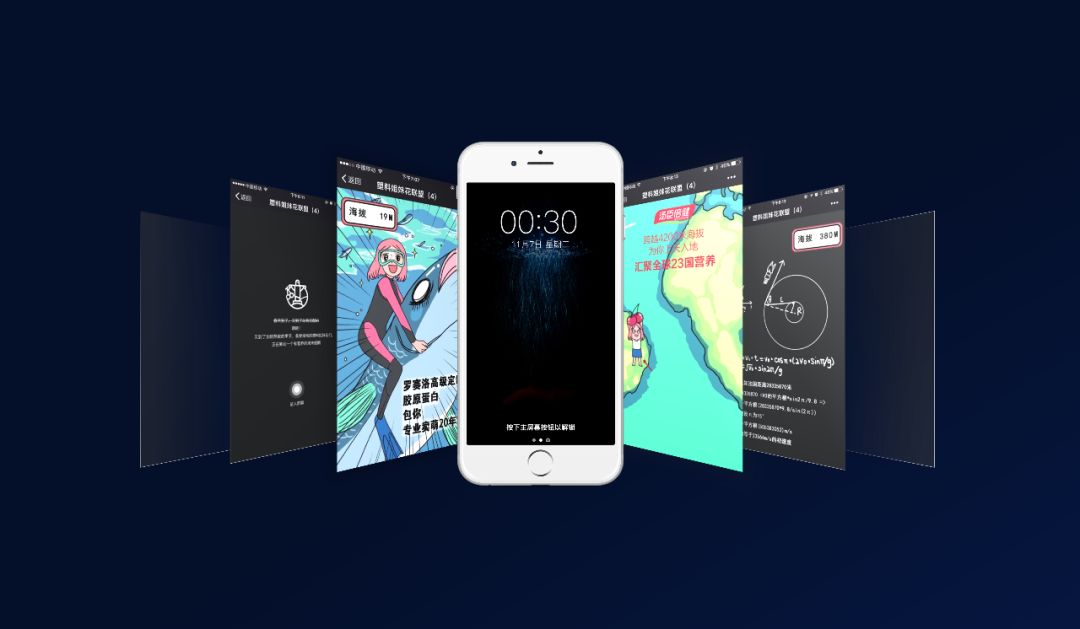
当然,如果我们能够基于页面的主题,进行一些背景的修饰,效果会更好:
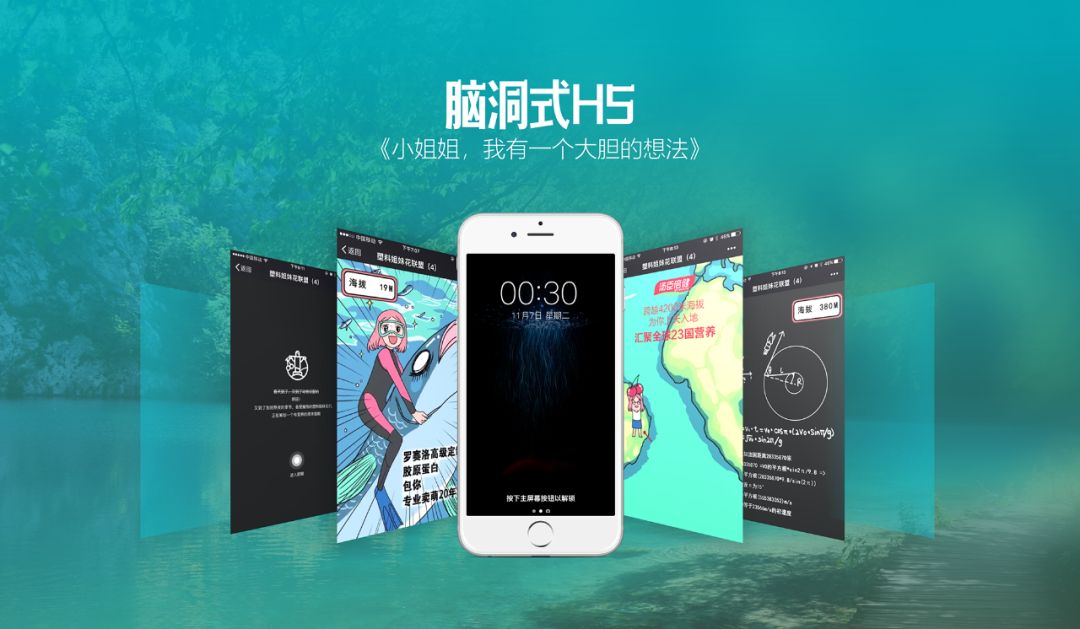
当然,还有一些其它类型的案例,大家可以参考下。
比如排列图标:

进行截图排版:
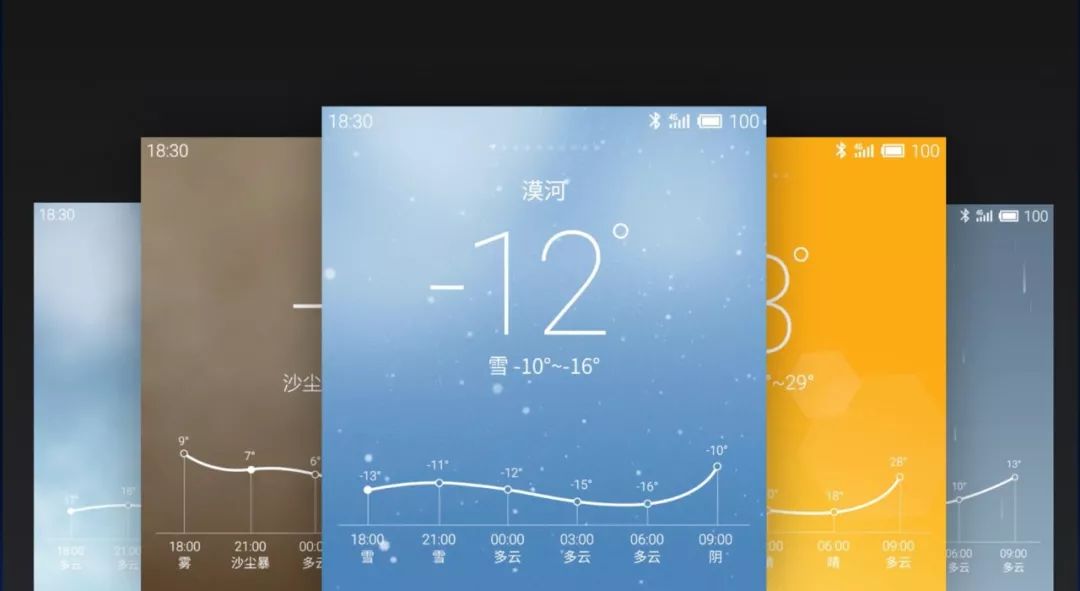
还可以用来制作文字云:
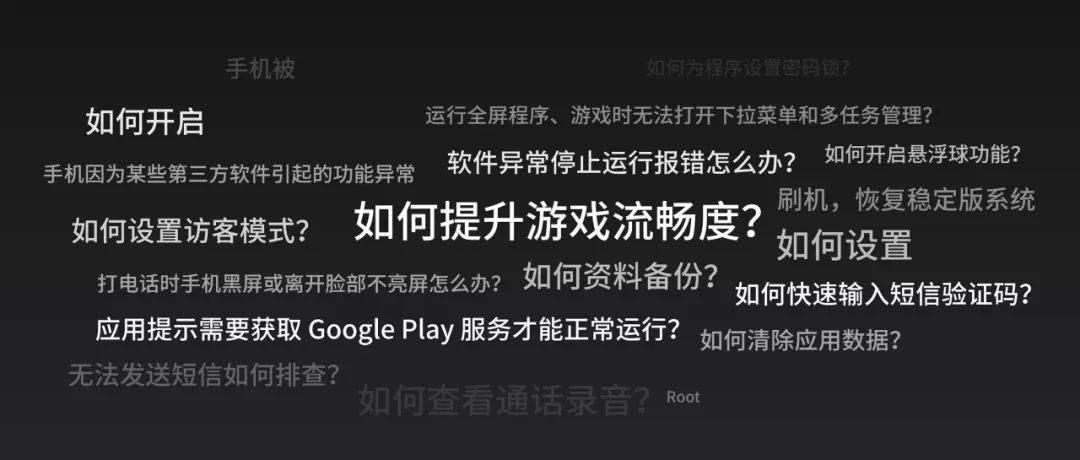
案例二
这是一个介绍某项技术的页面,从目前的效果来看,页面很单调:
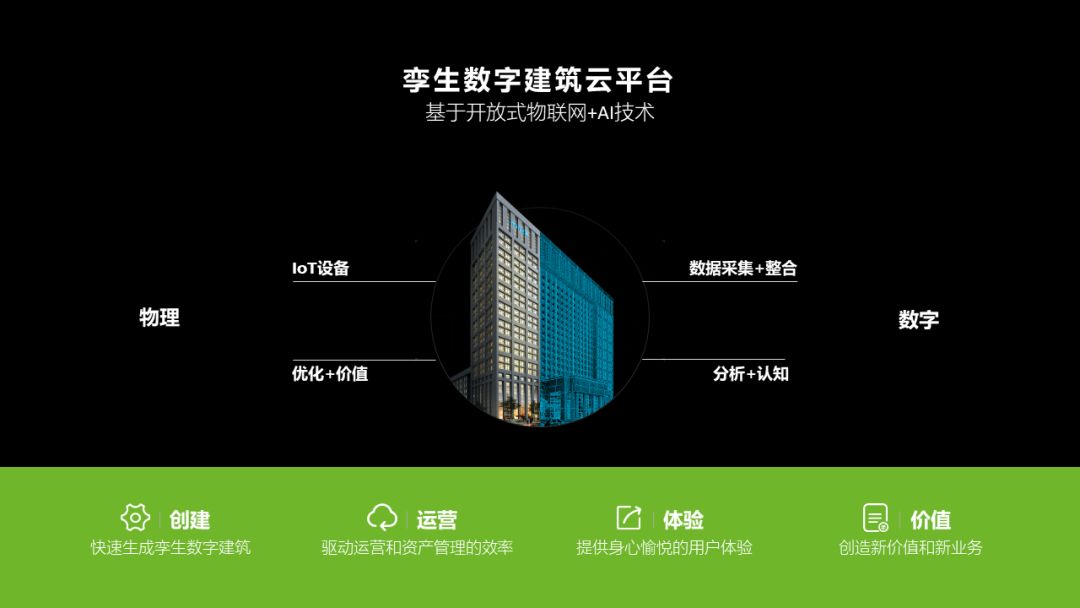
放个大图,我们可以看到,页面中心有一个圆形,环绕着图片,使得页面略显平淡:

但如果我们能够按照中实侧虚法,将圆形的层次更加丰富一些,看起来就会更加具有层次感:

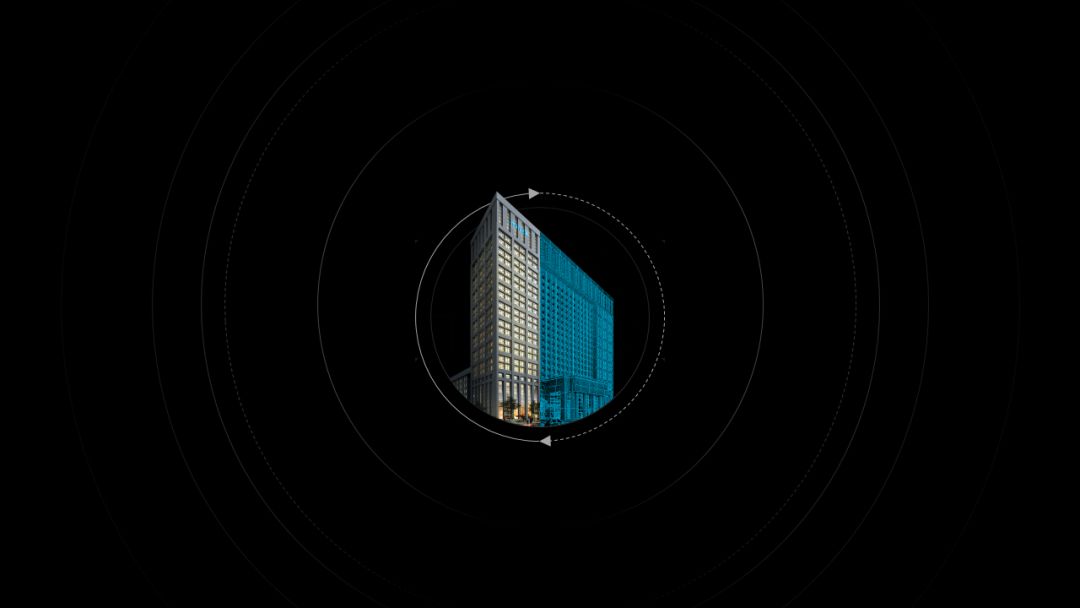
进一步进行修饰:
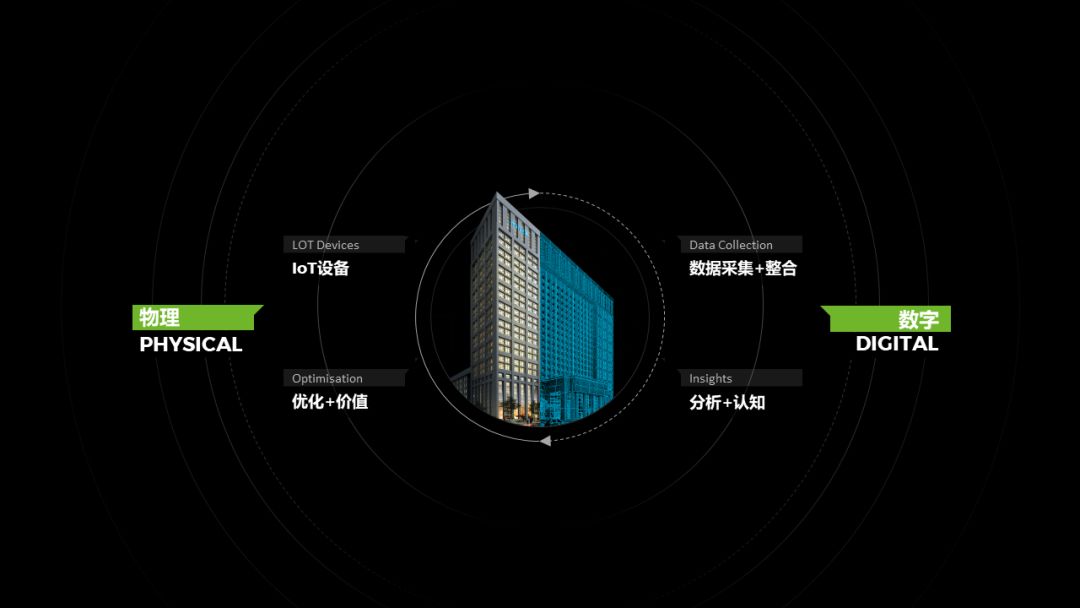
最终,将标题以及底部文字内容加入页面,并添加一张背景图片,效果会更加丰富:
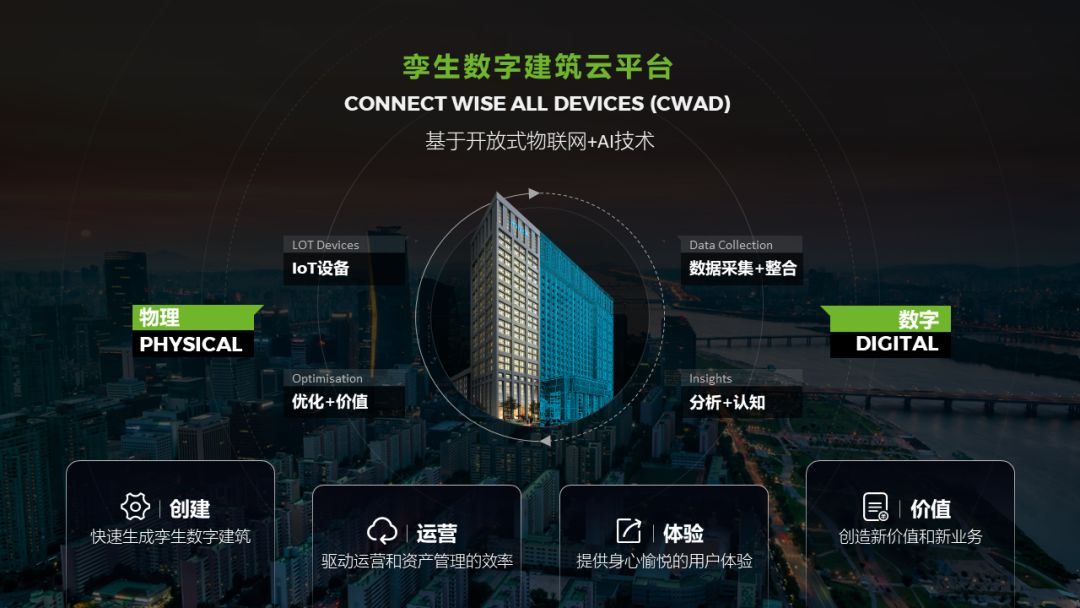
同样地,再来看两个例子:



当然,我们也可以将线条更改为色块,以此来更好地表现出其透视关系:
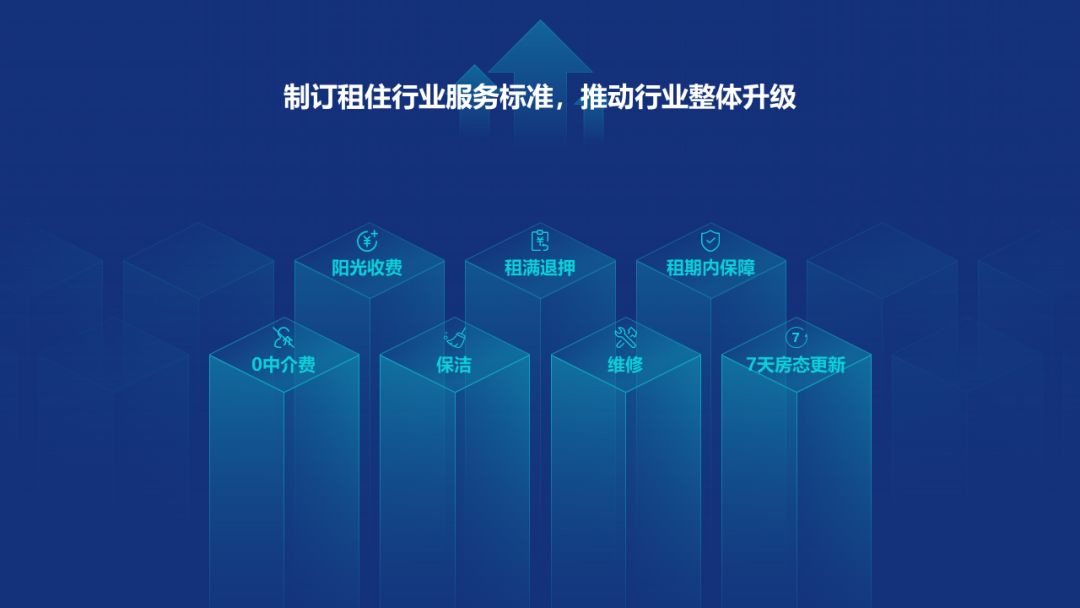
案例三
这是一页介绍某产品功能的 PPT 作品,从目前的设计来看,问题不大,不过,略显平庸:
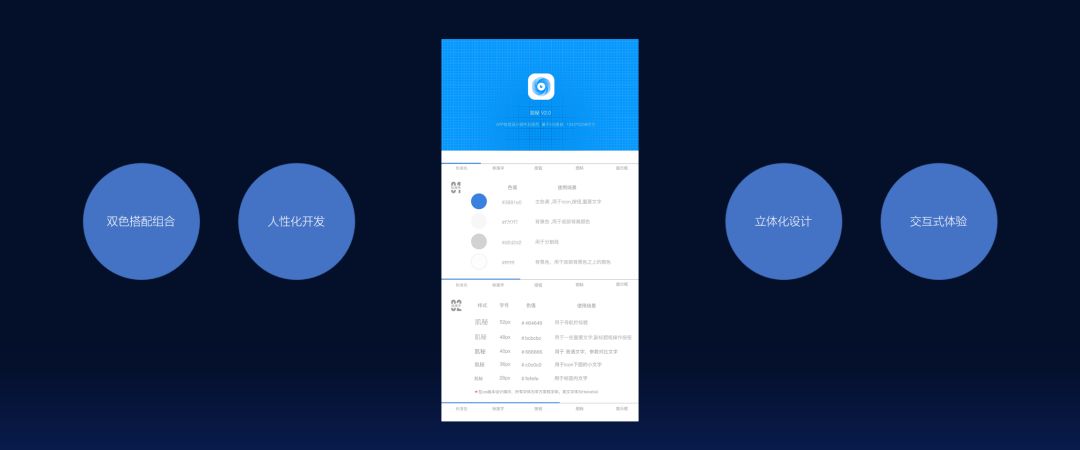
在修改上,我们可以调整其页面布局,并且将截图置入样机中:
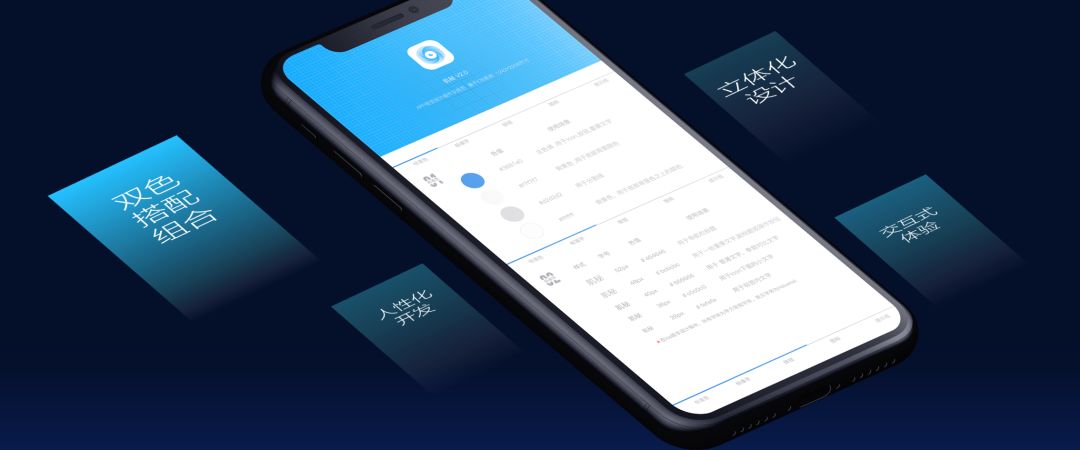
另外呢,为了让页面层次更加丰富,可以遵循空气透视法的原则,添加更多修饰性的色块,从而让页面更加饱满:

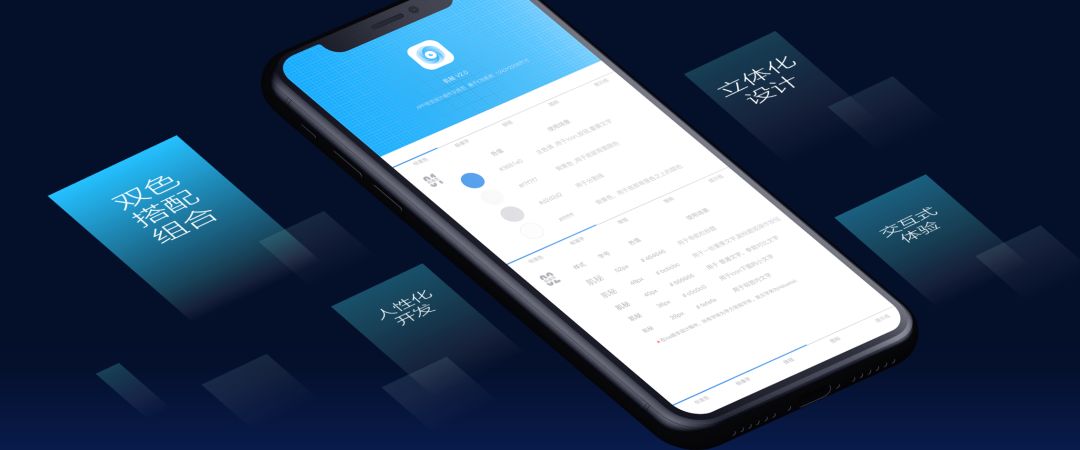
同样地,再来找几个相关的案例。
比如虚化后的背景图片:
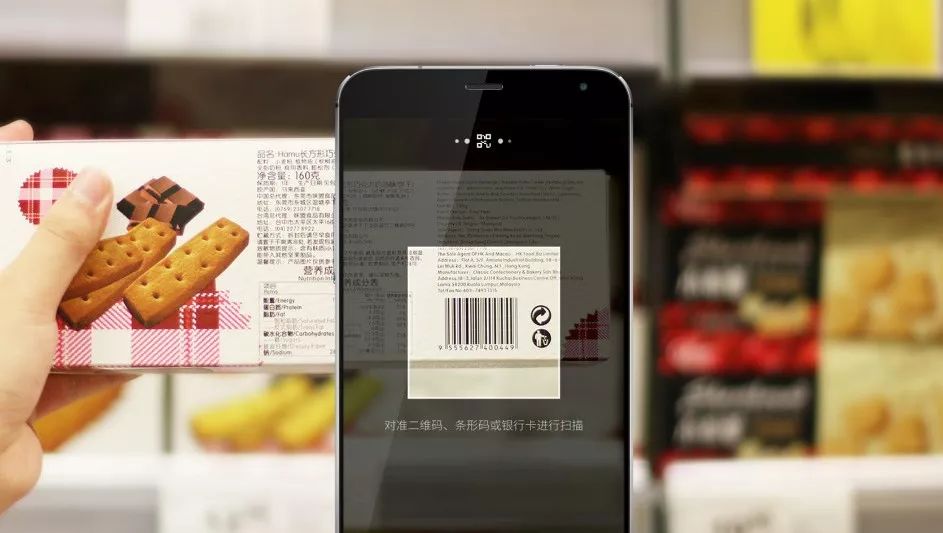
还有手机顶端的圆环:

以及背景的虚化:

这些都是透视在 PPT 设计制作中的一些应用,当然,关于透视还有很多玩法,等待大家去发现,我就不在这里一一列举了,期待各位能玩出更多花样。
好了,就这么多。
原作者:旁门左道PPT 微信号:pangmenzd 自媒体大咖进驻3
学到了,666!0
一脸懵逼3
看傻了,神仙操作3
不学我也会!3
一派胡言~~~
发布于:2020-12-02 14:08:29
浏览量:1285
发布于:2020-12-02 14:08:22
浏览量:1555
发布于:2020-12-02 14:08:08
浏览量:1903
发布于:2020-12-02 14:07:59
浏览量:2649
发布于:2020-12-02 14:07:49
浏览量:1453
发布于:2020-12-02 14:07:39
浏览量:1830

发布于:2020-06-30 14:35:07
浏览量:3000
发布于:2020-07-04 15:24:31
浏览量:2999
发布于:2020-07-06 14:28:42
浏览量:2977
发布于:2020-07-08 11:41:14
浏览量:2973
发布于:2020-07-14 11:50:04
浏览量:2972
发布于:2020-06-11 12:25:25
浏览量:2959